はじめに
Azure Container InstancesでHAProxyをサイドカーとして実装する手順を説明します。
HAProxyをサイドカーして実装すると以下のような機能をContainer Instancesに実装することが可能です。
- リバースプロキシ
- ロードバランシング
- SSLオフロード
- ヘッダー書き換え
- HTTP圧縮
- ロギング
- トラフィック制御
などなどHAProxyの機能に準じます。
本稿ではリバースプロキシ、SSLオフロード機能を実装し、Container InstancesのHello Worldを表示します。
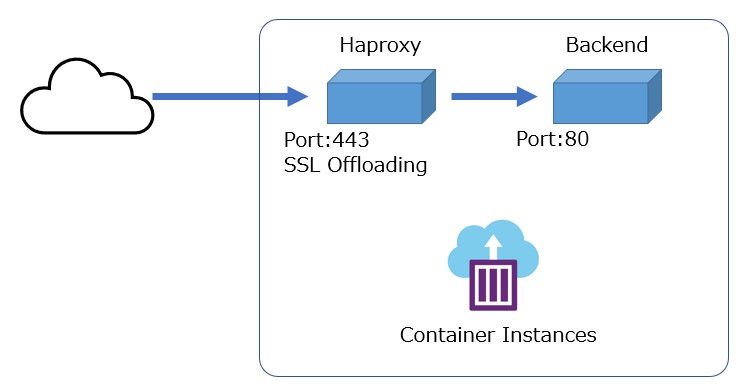
手順は大きく以下のようになります。
- HAProxyのイメージ作成
- デプロイ
HAProxyはvolumeMountsで /usr/local/etc/haproxy をマウントできないのバグなのか仕様なのか不明ですが現状はConfigを含んだイメージを作成する必要があります。
やり方しってたら教えてください。
下記を参考した応用になります。
HAProxyを単体で実装したい場合には下記を参考にしてください。ただしこれは仮想ネットワークを利用しているため外部からのアクセスを利用できません。
HAProxyイメージの作成
HAProxyのイメージを作成します。/usr/local/etc/haproxy/pem/haproxy.pemに自己証明書を配置します。
バックエンドは127.0.0.1を指定します。
haproxy.cfg
defaults mode http timeout client 10s timeout connect 5s timeout server 10s timeout http-request 10s frontend myfrontend bind *:443 ssl crt /usr/local/etc/haproxy/pem/haproxy.pem option forwardfor default_backend myservers backend myservers server server1 127.0.0.1:80
Dockerfileを作成します。ここではバージョンに注意する必要があります。2.3以外だと動作を確認できませんでした。latestでは起動できませんでした。
FROM haproxy:2.3 COPY haproxy.cfg /usr/local/etc/haproxy/haproxy.cfg
ビルドします。
docker build -t haproxysample4 .
タグとつけます。
docker tag 7d1c749ada91 jkudo/haproxysample4
Pushします。
docker push jkudo/haproxysample4
以上でイメージの作成は完了です。
Container Instances へのデプロイ
ACIへのデプロイはAzure CLIでyamlを利用したデプロイです。
自己署名証明書を作成し、Base64でエンコードする必要があります。エンコードしたものをyamlに書き込みContainer内に配置しましす。
openssl req -new -newkey rsa:2048 -nodes -keyout ssl.key -out ssl.csr openssl x509 -req -days 365 -in ssl.csr -signkey ssl.key -out ssl.crt cat ssl.crt ssl.key > ssl.pem
base64にエンコードします。
cat ssl.pem | base64 > base64-ssl.pem
改行が邪魔なのでsedで改行削除します。
sed -z 's/\n//g' base64-ssl.pem
出力された文字列を控えておきます。yaml内に書き込みます。 yamlを作成します。
deploy-aci.yaml
api-version: 2019-12-01
location: eastus
name: app-with-ssl
properties:
containers:
- name: haproxy
properties:
image: jkudo/haproxysample4:latest
ports:
- port: 443
protocol: TCP
resources:
requests:
cpu: 1.0
memoryInGB: 1.5
volumeMounts:
- name: haproxy-config
mountPath: /usr/local/etc/haproxy/pem
- name: my-app
properties:
image: mcr.microsoft.com/azuredocs/aci-helloworld
ports:
- port: 80
protocol: TCP
resources:
requests:
cpu: 1.0
memoryInGB: 1.5
volumes:
- secret:
haproxy.pem: LS0tLS1CRUdJTiBDRVJUSUZJQ0FURS0tLS0tCk1JSURFVENDQWZrQ0ZFb2tFaXNmdFo2Z3lPZER5RXdPTUV4NGlENHlNQTBHQ1NxR1NJYjNEUUVCQ3dVQU1FVXgKQ3pBSkJnTlZCQVlUQWtGVk1STXdFUVlEVlFRSURBcFRiMjFsTFZOMFlYUmxNU0V3SHdZRFZRUUtEQmhKYm5SbApjbTVsZENCWGFXUm5hWFJ6SUZCMGVTQk1kR1F3SGhjTk1qTXdNakEwTVRFME56RTFXaGNOTWpRd01qQTBNVEUwCk56RTFXakJGTVFzd0NRWURWUVFHRXdKQlZURVRNQkVHQTFVRUNBd0tVMjl0WlMxVGRHRjBaVEVoTUI4R0ExVUUKQ2d3WVNXNTBaWEp1WlhRZ1YybGtaMmwwY3lCUWRIa2dUSFJrTUlJQklqQU5CZ2txaGtpRzl3MEJBUUVGQUFPQwpBUThBTUlJQkNnS0NBUUVBd3h6VGhVK24rZm11dkRTakdxZEl6TjFVY1plT2lHTUZpcWw1VXJVcWRwYmNuOEI2CkUrSm5qdDZ0b1JYZGJZbUdwWGlrcTJCZlptUkVuN3g5ek5ya0NNcTdybFh5ZXluQk92NHlCZnFSMmdMK0VHTGUKaFBUVDR3WWQxWGNEM2tMS0RLY1lNanBFVmkyak5tV1M5VWxBVFRiTE5IUEs4V3Y1V0FBMzVUazRCNVlsVDE0dgpDREJiV04vaGhuenZUMkVaeFhhclE4RXFtTG5jdW9QREsxZkNtWU90K2Q1S0dmREdOUklQck9aRUlHNTRVTDVaCmUxTUpvMnljd2VCakxHaW9jKzR4bkRZbk5DMTlhZDc1SXRBby9JQm5PU1ZoemVpSVZkUjVSOW5xaXMzSDNaSWQKQTVlOTRnN0JlSTIxRlBQb0Urd1dCa3dFWWhZMlR5alZtemtrYndJREFRQUJNQTBHQ1NxR1NJYjNEUUVCQ3dVQQpBNElCQVFCd1dqL2h6N1FmRmZtMEdWZGhVQzZHREFvc0JXYTRYU1JJSzQ3YkRYUFhCbW0xemJxdEFqdi9jQWVTCm1tUFZ0OEJqV2lIcklxNDRWT1V2bmRwUjJPUHlWZ013TFdRU2xXZXU5UDhYd1FOY2NGcW85OVNFN3ZRd1BmTG0Kb2lsZ2lnQzFYMVo0YnI3TFgxM2xqSDRXeXh5clJzTi8wREU4QUdZaUJhckhIaWpzZS91RHN3czl3aHBDOFkwbwpWUm5nM0NoSXpuWlVhU0FXbE9ySDBlOURiNHpJWlZxTzFmdzZEM08rb3FjZXJuWVdqVkJUN0llSDZtNFNTUWlyCk52Zzl2bk1kYUZwMm9NVFJQcXBDdGVpclZvU2FUZFhKNmRqOW8vbFhTYkpERkwvQmF1Smg0dmpxOHRZd2FTWkkKcE0ya1J6aEhYZVdwTjMzdWVHcUg3U0ZuZDVBRAotLS0tLUVORCBDRVJUSUZJQ0FURS0tLS0tCi0tLS0tQkVHSU4gUFJJVkFURSBLRVktLS0tLQpNSUlFdlFJQkFEQU5CZ2txaGtpRzl3MEJBUUVGQUFTQ0JLY3dnZ1NqQWdFQUFvSUJBUURESE5PRlQ2ZjUrYTY4Ck5LTWFwMGpNM1ZSeGw0NklZd1dLcVhsU3RTcDJsdHlmd0hvVDRtZU8zcTJoRmQxdGlZYWxlS1NyWUY5bVpFU2YKdkgzTTJ1UUl5cnV1VmZKN0tjRTYvaklGK3BIYUF2NFFZdDZFOU5QakJoM1Zkd1BlUXNvTXB4Z3lPa1JXTGFNMgpaWkwxU1VCTk5zczBjOHJ4YS9sWUFEZmxPVGdIbGlWUFhpOElNRnRZMytHR2ZPOVBZUm5GZHF0RHdTcVl1ZHk2Cmc4TXJWOEtaZzYzNTNrb1o4TVkxRWcrczVrUWdibmhRdmxsN1V3bWpiSnpCNEdNc2FLaHo3akdjTmljMExYMXAKM3ZraTBDajhnR2M1SldITjZJaFYxSGxIMmVxS3pjZmRraDBEbDczaURzRjRqYlVVOCtnVDdCWUdUQVJpRmpaUApLTldiT1NSdkFnTUJBQUVDZ2dFQVlHS0NIMjROUmhEUkFBcGt0SXNGREtjZHl3dWFqc2VUK2o3a1B6WmQ1cjE1CitiVUUyWVBUc3FGUVZxNU5kNG9qcU9TalBFSGNmdUZ6Z1JHRmQ4aCtNOVdxeDJHUDZzWGl2ZmpLejJkTDI4MzAKb2pXbFJUc0kzVEt0VkVGNStMYzN4dTVZcHA5Z0dNNXN2VGVLVkgrK015YXBWWjBLR1I5RXl2TTRxWlVObDdqMgpvOVl5NlRmeGpUY3lpMzdoTmRpZERvWDVYT1lSMGZWY0ZlM2ptT0lLWDhFMERNYkMrbDV6Snp5UzBKbVVia3pXCmgwNisxckh6dmFTdkJJZXFVTGg3TGpwekhGempieW1kaVdpbi8wR2pHYnQ3MzRCcVNMR0ZseEhtdVlQVXZyNDUKZ3gyTG4vUDJ1K09ySDhITVhMYUNBU1V3eDdFVnB5ci9JZ3VON2JXcXdRS0JnUUQvaGIvaytUNkpkRTFOSlNtSgpYa0VORlBGS0ZmbWVGajBzZm9kSTVMMzVHeTkvQzhrQlA1ckVCOFJ5NzlMRDBsV2JaMHZSTlFPb0pTekljdVNuCjV4S3Myb1Awdjd4dFBodEFNbXFOUWlxQ01pTEQ5cjEwK0x1MXJkdWxNVHRxTUtRZnBuQzRJS1gzM3REQ3oxenEKd242eWRXdUNvZmFXSWNqcFB4cjRBbDUzendLQmdRRERlaXl4eXBwSGs1Um9lU0dqd1hZTzlUWTRYTGJKbkFhKwpBN2ZFUWpVRm1VZkhPNzRacVM0N0FHWktaL0ZUVURMRzBWSG56cjZ5WlhUYnpaRUQ3YVVtM3RvcjJxSVNQUUh2Cnc1cFZlQVVsUmZmMzVFaGNXVmtGeTgzY2s5bmtMWUtlMmJKb3BYM3E3TjUvYmJKSHFFRGppekxyRytORkRVMXEKMFZQbXJqY1JZUUtCZ1FDL1pLNmMwdmk5dXFpZ0xVTFVpdzRNdjNBUXZ5OE84N2QwbVgyNTR1Uk5MOGkrejlRSwpwRnJIbE0zWURiMEFRbzh1N1F1RU04Sitjd0g5VHRub3poTlYrQU01RTFrUE5xTHd6aEt6cGlqekJweTF6aDZRCi9ES1YzaGtVdmpDejFLVktzNy9nbTB2VncwYjVkSnN6bU9XUHhKWDM3bHNtanozUFFCNXlRRXdFVHdLQmdCRFkKcHFGcjVIL21xQk9ZM04xUC91eXJGVkVtTEZxVHA4RVljTzNwQnNqRXZQcmVtek42OFJFRXA4d2h5UnAwL3V0RApmdHVMWmNQYUdvZ1czemlIY29RM0VIWlhFVUNoSVZtWWNlU0x3MlhDOGV2Yk1LRkUwZmM5NlMvcFRnM3NIaVd5CmZUMm5oWUtKaDJOVUFObE1Gc3VGWTQzL2lVYWFMdUhWeUhWSTdsWUJBb0dBYVRCMVpBR1k2dnRSczljOTJFcXIKSVZGWHo2TWozd1pvYlNUQXExYXhXRVZKMjZFZGk1Z2pVenJ6T1JWWGV2RXVlcUVFNm14ek5FVlVmdkxzSHk4WQpEUE1tR1A0MTB0azJCU1VIekMrMzIrejlIdkxHZHZRamdWcGNLd05jSXFDNnNoRS9jRWxBaFdyRGZ4NFlXZUxuCnJUb2V3VzE5VGx6d1NQZTNCYUhYYlNRPQotLS0tLUVORCBQUklWQVRFIEtFWS0tLS0tCg==
name: haproxy-config
ipAddress:
ports:
- port: 443
protocol: TCP
type: Public
osType: Linux
tags: null
type: Microsoft.ContainerInstance/containerGroups
デプロイします。
az container create --resource-group app-with-ssl --file deploy-aci.yaml
あとはアクセスします。自己署名証明書なので警告になっていますが、問題なくSSLでつながっていることがわかります。
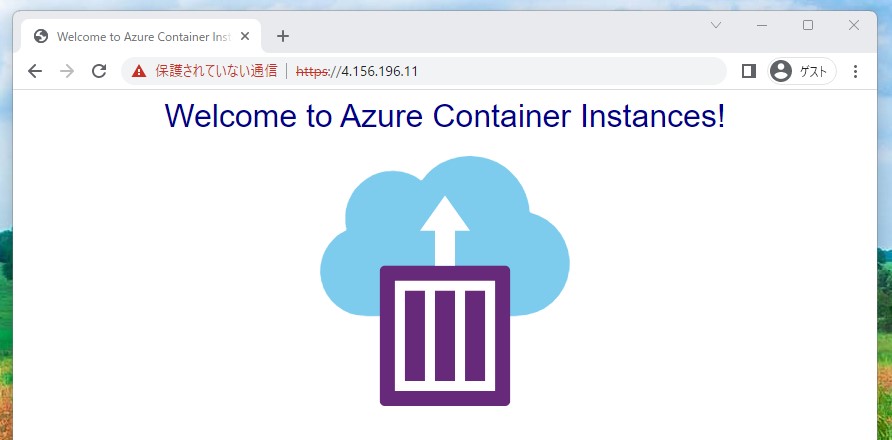
まとめ
HAProxyをサイドカーとして実装することで、ACI内部での取り回しが楽になるのではないでしょうか。

